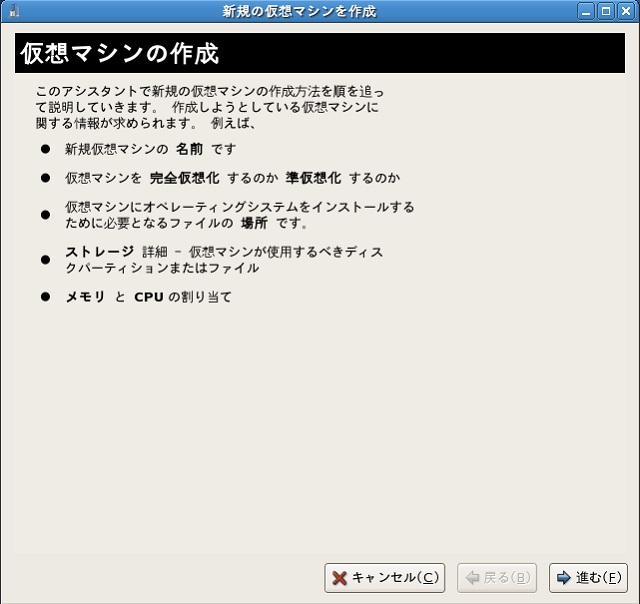仮想サーバ構築 KVM nat接続
仮想化サーバ環境であるKVMを導入する。
KVMはKernel-based Virtual Machineの略。Intel VTまたはAMD-VをサポートするCPU上で完全仮想化を実現する。
「ゲストOS」をサーバ運用する場合、「Bridge接続」が用いられる。しかし、
- LANに規制があり、「LANの口1portにつき1macアドレス」しか接続できない
- 「ゲストOS」毎に、ルート制御を行いたい。(特定サーバのみと通信したい等)
等で「ゲストOS」をBridge接続できない場合、nat接続を行う。
目的
仮想化によりホストサーバ上で複数サーバをnat接続で稼動させる。
構築条件
構築機器
- 以下構成のPC上で構築
CPU Athlon64x2 3600+ Chipset AMD 690G メモリ 2GB
作成環境
| OS | CentOS 5.6 64bit版 |
※動作CPUがIntel VT(インテルCPU)またはAMD-V(AMDCPU)をサポートしていること。
インテルのどのCPUがサポートしているかは以下URLにて確認
http://www.pc-koubou.jp/info/win7_vt.php
サーバ作成条件
| ホストOS | サーバIP | 192.168.0.20/24 |
| サーバMAC | 00:19:DB:88:74:4E | |
| ホスト名 | KVMhost | |
| user | hogehoge | |
| userpasswd | hogehogepass | |
| ゲストOS | サーバIP(外部) | 192.168.0.100/24 |
| サーバIP(内部) | 192.168.122.100/24 | |
| ホスト名 | KVMguest | |
| user | hogehoge | |
| userpasswd | hogehogepass |
手順記入ルール
- コマンド行頭記号で 「$」はユーザ権限 「#」はスーパーユーザー権限 を表示
- コマンドが長くなる場合は、行末に「\」を記述し複数行に記述。
ホストOSインストール
- CentOSインストール 実施
★パッケージ選択は「仮想化(KVM) ホストOS」パターンとする。
→Gnome、Xwindow、Kvm以外は選択しない
その他は通常のCentOSインストールと同様
- yumリポジトリ設定 実施
ゲストOSインストール
★ゲストOSとして「CentOS5.6」をraw形式 8GBにて作成する手順
(1)仮想マシンマネージャ
[gnome]
- 仮想マシンマネージャー起動
「アプリケーション」→「システムツール」→「仮想マシンマネージャー」
→仮想マシンマネージャーが立ち上がる。
- 仮想マシン立ち上げ
「ID:qemu」をクリック→「新規」
以下画面が立ち上げ
(2)ゲストOSインストール
- 「Virtual Machine Creation」画面
→「進む」をクリック - 「Virtual Machine Name」画面
→NameにホストOSのサーバ名「KVMguest」を設定し「進む」をクリック - 「Virtualization Method」画面
→「Fully virtualized」,CPUアーキテクチャ「x86_64」,ハイパーバイザー「kvm」確認後「進む」をクリック - 「Installation Method」画面
→「ローカルインストールのメディア(ISOイメージ、又はCDROM)」
OSタイプ「Linux」
OS種別「Red Hat EnterPrise Linux 5.4 or later」 ←※CentOSをインストールする場合の指定
選択後「進む」をクリック - 「Installation Media」画面
→「CD-ROMまたはDVD」
インストールメディアへのパス「CentOS_5.6_Final(/dev/sr0)」
選択後「進む」をクリック - 「ストレージ」画面
→「File(disk image)」選択,SIZE「8000」MB設定
進む」をクリック - 「ネットワーク」画面
→「仮想ネットワーク」選択,ネットワーク「default」選択
選択後「進む」をクリック - 「メモリとCPU割り当て」画面
→メモリー:Max memory「512」,Startup memry「512」設定
CPU :Virtual CPUs「1」
設定後「進む」をクリック - 「仮想マシンの作成終了」画面
→設定情報確認後「完了」をクリック
★「仮想マシンを作成中」のダイヤログが表示 ※完了まで10分ぐらいかかる
→通常のインストール画面になるので、そのまま CentOSインストール を実施する
ゲストOS IP固定化
ゲストOSのIPアドレスを設定する。
- 設定アドレス 192.168.122.100
- ネットマスク 255.255.255.0
- ゲートウェイ 192.168.122.1
★Defaultゲートウェイが「192.168.122.1/24」であるため、ここに接続できるIPアドレスを設定する。
nat接続設定
(1)フォワード設定
外部ネット⇔(ホストOS)⇔ゲストOS 間のIP転送を有効化する
- sysctl.confフォワード設定
# vi /etc/sysctl.conf
# Controls IP packet forwarding net.ipv4.ip_forward = 0
↓
net.ipv4.ip_forward = 1
- ip_forwardフォワード設定確認
# cat /proc/sys/net/ipv4/ip_forward
1
※「0」の場合は「1に変更」
- 再ログイン
# su -
- ネットワーク再起動
# service network restart
インターフェース eth0 を終了中: [ OK ]
ループバックインターフェースを終了中 [ OK ]
IPv4 パケット転送を無効化中: net.ipv4.ip_forward = 0
[ OK ]
ループバックインターフェイスを呼び込み中 [ OK ]
インターフェース eth0 を活性化中: [ OK ]
(2)仮想IP設定
外部ネット⇔192.168.0.100(ホストOS) 外部からゲストOSアクセス用のIPアドレスを設定
- 仮想IP設定
# ifconfig eth0:1 192.168.0.100 netmask 255.255.255.0
- 仮想IP元データコピー
# cp /etc/sysconfig/network-scripts/ifcfg-eth0 /etc/sysconfig/network-scripts/ifcfg-eth0:1
- 仮想IPデータ設定
# vi /etc/sysconfig/network-scripts/ifcfg-eth0:1
# Realtek Semiconductor Co., Ltd. RTL8111/8168B PCI Express Gigabit Ethernet controller DEVICE=eth0 BOOTPROTO=static BROADCAST=192.168.0.255 HWADDR=00:19:DB:88:74:4E IPADDR=192.168.0.20 NETMASK=255.255.255.0 NETWORK=192.168.0.0 ONBOOT=yes
↓
# Realtek Semiconductor Co., Ltd. RTL8111/8168B PCI Express Gigabit Ethernet controller DEVICE=eth0:1 BOOTPROTO=none BROADCAST=192.168.0.255 HWADDR=00:19:DB:88:74:4E IPADDR=192.168.0.100 NETMASK=255.255.255.0 NETWORK=192.168.0.0 ONBOOT=yes
- ネットワーク再起動
# ifup eth0:1
- 確認
# ifconfig
eth0:1 Link encap:Ethernet HWaddr 00:19:DB:88:74:4E
inet addr:192.168.0.100 Bcast:192.168.0.255 Mask:255.255.255.0
UP BROADCAST RUNNING MULTICAST MTU:1500 Metric:1
Interrupt:225
★eth0:1が出力されること
(3)nat設定
外部ネット⇔192.168.0.100(ホストOS)⇔192.168.122.100ゲストOS nat接続設定
- テーブル情報クリア
# iptables -F
# iptables -F -t nat
- 接続フィルター設定
# iptables -A INPUT -p all -j ACCEPT
# iptables -A FORWARD -p all -d 192.168.122.0/24 -j ACCEPT
# iptables -A FORWARD -p all -s 192.168.122.0/24 -j ACCEPT
- nat設定
# iptables -t nat -A POSTROUTING -s 192.168.122.100 -j SNAT --to 192.168.0.100 -d! 192.168.122.0/24
# iptables -t nat -A PREROUTING -d 192.168.0.100 -p tcp -j DNAT --to 192.168.122.100
# iptables -t nat -A PREROUTING -d 192.168.0.100 -p icmp -j DNAT --to 192.168.122.100
- 確認
# iptables -L
Chain INPUT (policy ACCEPT) target prot opt source destination ACCEPT all -- anywhere anywhere
Chain FORWARD (policy ACCEPT) target prot opt source destination ACCEPT all -- anywhere 192.168.122.0/24 ACCEPT all -- 192.168.122.0/24 anywhere
Chain OUTPUT (policy ACCEPT) target prot opt source destination
# iptables -L -t nat
Chain PREROUTING (policy ACCEPT) target prot opt source destination DNAT tcp -- anywhere 192.168.0.100 to:192.168.122.100 DNAT icmp -- anywhere 192.168.0.100 to:192.168.122.100
Chain POSTROUTING (policy ACCEPT) target prot opt source destination SNAT all -- 192.168.122.100 !192.168.122.0/24 to:192.168.0.100
Chain OUTPUT (policy ACCEPT) target prot opt source destination
(4)nat保存
- iptablesを保存し、再起動後も再設定されるようにする
# /etc/rc.d/init.d/iptables save
ファイアウォールのルールを /etc/sysconfig/iptables に保存中[ OK ]
★実際には再開後は初期状態に戻るため、iptablesの再設定を行う必要あり
遭遇したトラブル
ゲストOSが作成できない
問題:
仮想マネージャーで仮想ホストを作成出来ない
原因:
CPUに仮想化支援機能が無い。・・特にインテルのモバイルCPUは最新CPUでも仮想化未対応の場合があるので注意!
以下URLにて仮想化対応しているか確認すること
http://www.pc-koubou.jp/info/win7_vt.php
謝辞
テキスト作成にあたり、以下サイトを参考にさせて頂きました。ありがとうございます。
http://www-06.ibm.com/jp/domino01/mkt/cnpages7.nsf/ec7481a5abd4ed3149256f9400478d7d/4925722f004efe9249257649005acbf4/$FILE/RHEL54_KVM_Resource_Guide_v1.0.pdf
http://www-06.ibm.com/jp/domino01/mkt/cnpages7.nsf/ec7481a5abd4ed3149256f9400478d7d/4925722f004efe92492576500030c388/$FILE/RHEL5_4_KVM_NetworkGuide_v1_0_0.pdf
http://d.hatena.ne.jp/inuz/20051118/p1
http://www.asahi-net.or.jp/~aa4t-nngk/kvm.html#differentnetways
http://blog.promob.jp/wed/2009/06/kvmkernel-based-viatual-machine.html